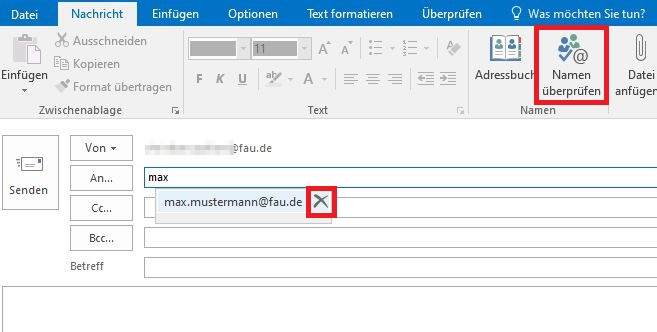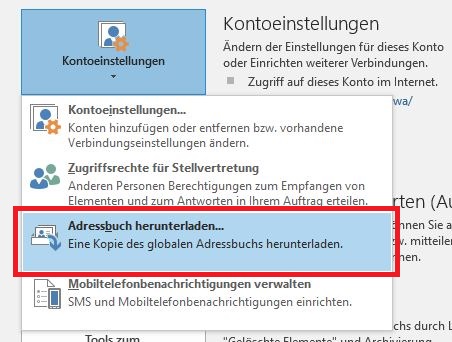Kategorien: E-Mail
Wie lösche ich unzustellbare E-Mail-Adressen aus der Outlook-Autovervollständigung?
Immer wieder kommt es vor, dass E-Mails nicht zugestellt werden können und folgende Fehlermeldung erscheint:
Fehler bei der Nachrichtenzustellung an folgende Empfänger oder Gruppen: Mustermann, Max<mailto:IMCEAEX-_O%3DFAU_OU%3DEXCHANGE%2B20ADMINISTRATIVE%2B20GROUP%2B20%2B28FYDIBOHF23SPDLT%2B29_CN%3DRECIPIENTS_CN%3DabXcdfg@exch.fau.de> Die eingegebene E-Mail-Adresse konnte nicht gefunden werden. Überprüfen Sie die E-Mail-Adresse des Empfängers, und versuchen Sie, die Nachricht erneut zu senden. Wenden Sie sich an den Helpdesk, falls das Problem weiterhin besteht. Diagnoseinformationen für Administratoren: Generierender Server: mbx3.exch.fau.de IMCEAEX-_O=FAU_OU=EXCHANGE+20ADMINISTRATIVE+20GROUP+20+28FYDIBOHF23SPDLT+29_CN=RECIPIENTS_CN=abXcdfg@exch.fau.de #550 5.1.1 RESOLVER.ADR.ExRecipNotFound; not found ##
Problem:
Outlook bietet eine Autovervollständigungsfunktion, um die Arbeit im E-Mail-Schriftverkehr zu erleichtern. Dazu nutzt Outlook eine Kopie des zentralen Adressbuches des Exchange-Servers. Um die Geschwindigkeit zu verbessern, merkt sich Outlook nicht die bekannte E-Mail-Adresse des Empfängers, sondern eine interne Exchange ID des zugehörigen E-Mail-Eintrags.
Ändert sich diese interne Exchange ID (z.B. bei einem Postfachwechsel) wird Outlook dies nicht mitgeteilt und verwendet nach wie vor die alte Exchange ID. Daraus resultiert die beschriebene Fehlermeldung.
Die Lösung zu diesem Problem wird im folgendem Abschnitt erklärt.
Lösung:
Löschen Sie den entsprechenden Eintrag aus der Vorschlagsliste in Outlook. Sie erreichen das, indem Sie auf das Kreuz rechts neben dem Vorschlag klicken. Danach tippen Sie den Namen in das An-Feld in Outlook und klicken im Reiter Nachricht auf Namen überprüfen. Outlook sucht jetzt nach einem passenden Eintrag im Adressbuch. Wählen Sie den richtigen Eintrag aus und versenden Sie Ihre E-Mail erneut.
In den meisten Fällen ist das Problem damit gelöst. Sollten Sie weiterhin eine Fehlermeldung erhalten, so ist die lokale Kopie des zentralen Exchange-Adressbuches veraltet. Hierfür müssen Sie dann das Adressbuch neu herunterladen. Gehen Sie dazu in Outlook über den Reiter Datei auf Kontoeinstellungen und anschließend Adressbuch herunterladen. Gegebenenfalls ist ein Neustart des Outlook-Clients nötig.
Wenden Sie sich bitte an exchange@fau.de, falls das Problem danach weiterhin bestehen bleibt.
In dringenden Fällen können Sie Outlook in den Online-Modus umschalten oder die Weboberfläche Outlook Web App (OWA) verwenden.